Finalizar Bolsa
Esta funcionalidade é utilizada pelos gestores de bolsas da Instituição, permitindo que os usuários finalizem, alterem e/ou removam as bolsas cadastradas para os discentes bolsistas.
Para realizar esta operação, acesse o SIPAC (http://sipac.sig.ufal.br/sipac/) → Módulos → Bolsas → Cadastros → Bolsa → Alterar/remover. (Figura 1 e 2)
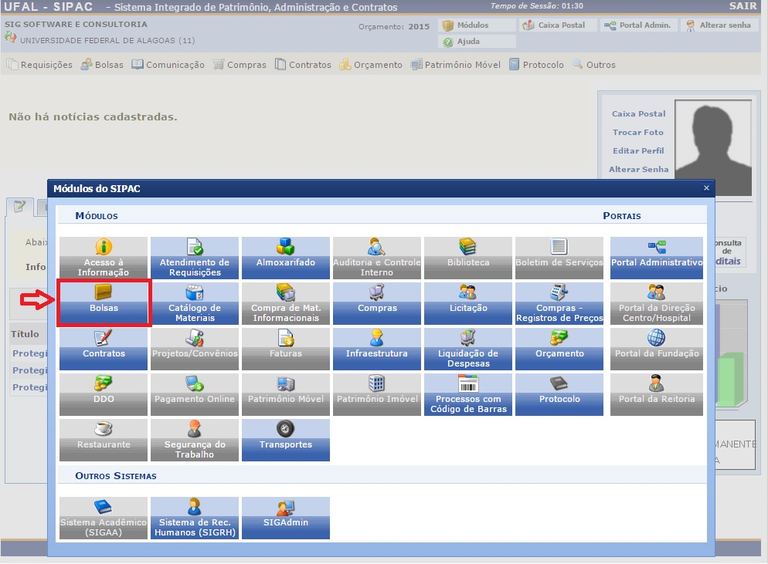 Figura 1
Figura 1
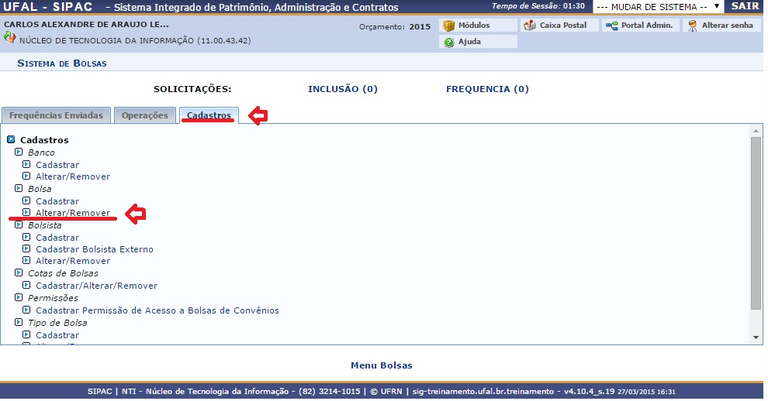 Figura 2
Figura 2
Na a seguir, o sistema lista todos os discentes cadastrados como bolsistas. Entretanto, o usuário poderá efetuar uma busca para localizar determinado bolsista. Para isso, informe um ou mais dos dados solicitados pelo sistema, conforme Figura 3 a seguir:
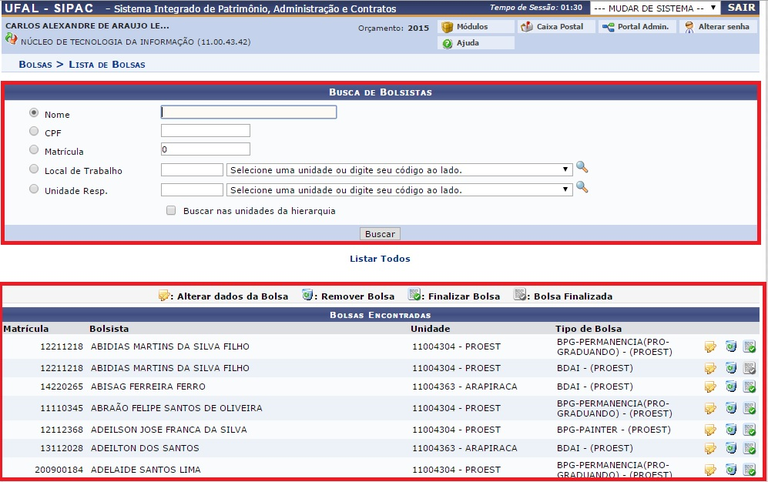 Figura 3
Figura 3
Utilize os ícones ![]() para buscar as unidades desejadas nos respectivos campos onde é disponibilizado. Clique ainda no link Listar Todos para ver a lista completa de bolsas. Após definir os campos descritos acima com as informações desejadas, clique em Buscar para prosseguir com a busca. Os resultados serão dispostos conforme mostrado na tela ao lado.
para buscar as unidades desejadas nos respectivos campos onde é disponibilizado. Clique ainda no link Listar Todos para ver a lista completa de bolsas. Após definir os campos descritos acima com as informações desejadas, clique em Buscar para prosseguir com a busca. Os resultados serão dispostos conforme mostrado na tela ao lado.
Desta etapa em diante, as opções de Alterar dados da Bolsa, Remover Bolsa e Finalizar Bolsa serão disponibilizadas e estarão descritas nos tópicos a seguir.
Alterar Dados da Bolsa
Clique no ícone ![]() para iniciar esta ação. A seguinte tela será gerada
para iniciar esta ação. A seguinte tela será gerada
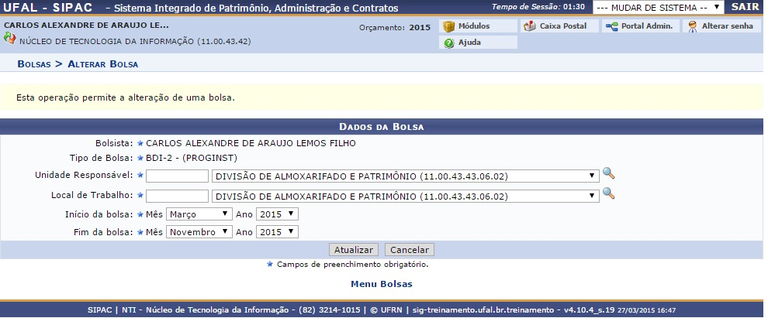 Figura 4
Figura 4
Nesta etapa, o sistema permite que sejam alterados os seguintes dados:
- Unidade Responsável: Informe o código da unidade ou selecione a unidade referente a unidade responsável pelo discente, seria a unidade que gera a folha de pagamento do discente;
- Local de Trabalho: Informe o código da unidade ou selecione a unidade referente ao novo local de trabalho a partir da listagem disponibilizada pelo sistema;
- Início da bolsa: Selecione o Mês e Ano referentes ao período de início da bolsa;
- Fim da bolsa: Selecione o Mês e Ano de término da bolsa.
Remover Bolsa
Para excluir o registro de determinada bolsa, clique no ícone ![]() . Será fornecida a tela com os Dados da bolsa, conforme mostrada a segui
. Será fornecida a tela com os Dados da bolsa, conforme mostrada a segui
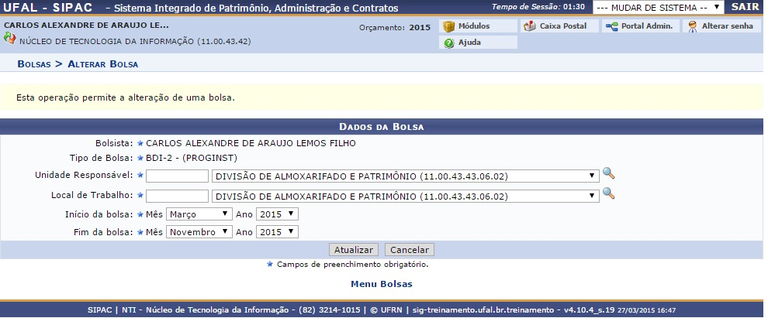 Figura 5
Figura 5
Confirme a decisão de remover a bolsa clicando em Remover. Será mostrada uma mensagem de sucesso no topo da tela.
Finalizar Bolsa
Caso deseje finalizar a bolsa de um discente, clique no ícone ![]() . Em seguida, será disponibilizada a página abaixo
. Em seguida, será disponibilizada a página abaixo

Confirme a operação clicando em Finalizar. Uma vez a mensagem de sucesso confirmará a ação.
